iPhone’da bildirim gizleme nasıl yapılır? Adım adım bildirim gizleme yollarını anlattık. Apple markasının üretimini üstlenmiş olduğu cihazlar içerisinde farklı özellikleri barındıran akıllı telefonlar yer alır. Apple markasının dizaynını üstlendiği akıllı telefonlar içerisinde multimedya özelliklerini ve internet desteklerini görmek mümkün olur. Apple markasının ürettiği bu akıllı cihazların geneli iPhone başlığı içerisinde piyasaya çıkarılır. iPhone serisi içerisinde yer alan akıllı cihazlarda çeşitli uygulamalardan bildirimler gelerek kullanıcılar haberdar edilir.
iPhone serileri içerisinde kullanılan mail uygulamaları, sosyal medya uygulamaları ve eğlence uygulamalarının kullanıcılara sunduğu farklı bildirimler bulunur. Bu bildirimler, iPhone içerisinde farklı ekranlara düşerek kullanıcıların bilgi sahibi olmasına yardımcı olur.
iPhone’da Bildirim Gizleme Nasıl Yapılır?
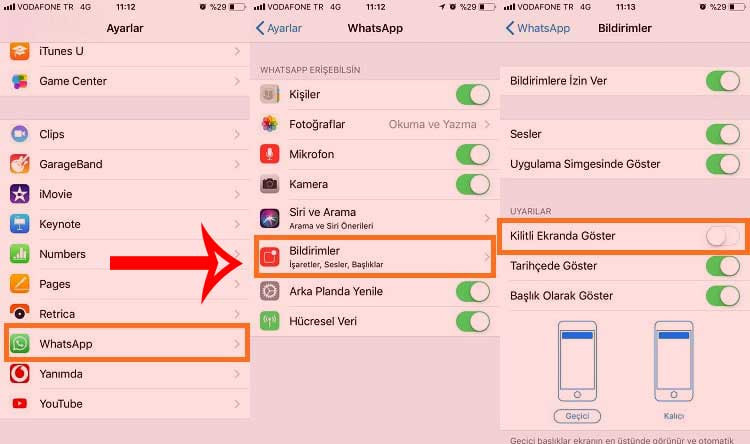
iPhone kullanıcısı olarak kilit ekranına bu tarz bildirimlerin düşmesini tercih etmiyor isen bildirimleri gizli statüsüne alabilirsin. iPhone marka bir akıllı telefon kullanıcısı olarak kilit ekranına düşen bildirimler senin hoşuna gitmiyor ise birkaç adımı takip ederek bu bildirimleri engelleyebilirsin.
-
iPhone içerisinde farklı uygulamalardan gelen ve kilit ekranına düşen bildirimleri gizlemek istersen cihaz içerisindeki ayarlar menüsüne giriş yapman gerekir.
-
Akıllı telefon kullanıcısı olarak sahip olduğun iPhone içerisindeki ayarlar menüsü altında yer alan bildirimler sekmesine tıklayın.
-
iPhone cihaz içerisinde yer alan bildirimler sekmesine tıkladığınız takdirde karşınıza cihada yer alan uygulamalara ait ön izleme seçeneği çıkar. Ön izleme seçeneğine tıkladığınız takdirde ilgili olan uygulamaya ait bildirim izinlerinin bulunduğu alana giriş sağlarsınız.
iPhone cihazın kilit ekranında yer almasını istediğin bildirimleri açık konuma getirebilirsiniz. Bu cihazın kilit ekranında görünmesini talep etmediğiniz bildirimler için de uygulamanın karşısında yer alan butonu kapalı konuma getirebilirsiniz. Talepleriniz karşısında düzenlediğiniz bildirim izinlerinden sonra ayarlar menüsünden çıkış yaptığınızda kilit ekranınıza düşecek bildirimleri kontrol altına almış olursunuz.
iPhone’da Bildirim Gizlemek İçin Uygulama Gerekir Mi?
iPhone seri akıllı cihazların kilit ekranı üzerine düşecek bildirimleri yönetebilmek için ekstra bir uygulamadan yardım almana gerek yoktur. Bu cihazları kullanan biri isen ve kilit ekranına düşen tüm bildirimleri engellemek istiyorsan ayarlar menüsünden yararlanman yeterli olur.
Herhangi bir uygulamaya ihtiyaç duymadan iPhone içerisinde yer alan ayarlar menüsüne giriş yaparak bildirim gizleme sürecini yürütebilirsin. iPhone seri akıllı cihazlar içinde yeni bir uygulamaya gereksinim duymaksızın ayarlar içerisinde gerekli adımları baz alarak bildirimleri gizleme işlemini yürütebilirsin.
iPhone’da Bildirim Gizleme İşlemi Yaparken Tek Bir Uygulamayı Seçmek Mümkün Olur Mu?
iPhone altında üretimi yapılmış cihazlardan birini kullanıyor isen bildirimlerini gizlemek istediğin uygulamayı seçme şansın bulunur. iPhone altında yer alan ayarlar bölümündeki bildirim kısmına giriş sağladığında karşına cihaz içerisinde konumlanan farklı uygulamalar çıkar. iPhone cihazındaki bu bölümde yer alan uygulamalar üzerinde bulunan ön izleme seçeneği ile bildirimleri açık ve kapalı konuma getirebilirsin. Bu alanda yer alan tüm uygulamaların bildirimlerini açık ya da kapalı konuma getirebileceğin gibi sadece belirlediğin uygulamaların bildirimlerini de açık ya da kapalı konuma getirebilirsin.
iPhone serileri içerisinde yer alan akıllı telefonun altında yer alan mesajlara dair bildirimlerin kilit ekranına düşmesini engellemek istiyor isen ayarlar sekmesinden bahsedilen adımları takip edebilirsin.
iPhone’da Bildirim Gizleme İşlemini Hangi Uygulamalar İçin Yapabilirsin?
iPhone üzerinde yer alan uygulamalar farklılık gösterebilir. İnstagram, Facebook, mesaj, Bundle, Gmail gibi çeşitli uygulamaların yer aldığı iPhone içerisinde kilit ekranına düşen uygulama bildirimlerini kontrol edebilirsin.
iPhone kullanıcısı olarak cihaz içerisinde yer alan tüm uygulamaların bildirimlerini yönetme imkanın bulunur. Bu cihaz içerisinde bildirim kapatmaya dair ilgili adımları takip altına alarak her uygulamaya ilişkin tercihlerini yönetebilirsin.
Bu yazılarımız da ilginizi çekebilir:
